Kako dodati šum slikama u Photoshopu CS6
Šum na slikama sastoji se od bilo kakve zrnatosti ili teksture koja se javlja. Filtri šuma, kao što je dodatak za Photoshop CS6 Add Noise, proizvode nasumične teksture i zrnatost na slici.
Nakon što uvezete svoje slike u Adobe XD, nemate veliku kontrolu nad uređivanjem, ali možete mijenjati veličinu i rotirati slike baš kao i bilo koji drugi oblik.
Također možete jednostavno zaokružiti kutove uvezene slike pomoću kutnih widgeta.

Kliknite i povucite kutni widget kako biste zaokružili rubove slike.
Definiranjem zatvorenog oblika pomoću alata za oblikovanje ili olovke možete definirati što postaje maska. Maska vam nudi mogućnost da se stavi sliku u prilagođeni obliku. Također vam nudi mogućnost izrezivanja dijelova slike za koje ne želite da budu vidljivi. Slijedite ove korake kako biste napravili masku:
Uvezite sliku na umjetničku ploču.
Izradite oblik i veličinu i postavite ga preko slike. Položaj iznad slike određuje koji će se dio slike prikazati.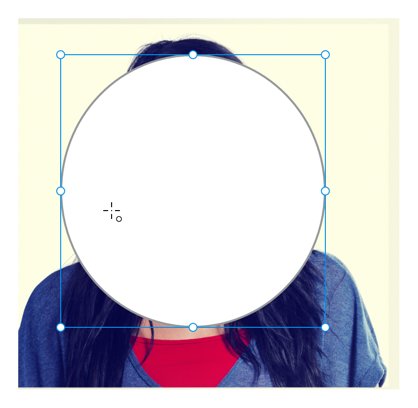
Postavite oblik preko slike kako biste odredili koji dio slike želite prikazati.
Pomoću alata Select odaberite i oblik i sliku. Važno je da oblik bude na vrhu slike; ako nije, odaberite Objekt → Rasporedi → Stavi na prvo mjesto.
S oba odabrana objekta odaberite Objekt → Maska s oblikom. Oblik sada sadrži sliku.
Slika maskirana oblikom.
Ako želite urediti pozicioniranje oblika preko slike, jednostavno dvaput kliknite na maskirani objekt pomoću alata Odaberi. Kada završite s premještanjem svoje slike i oblika, kliknite bilo gdje drugdje na umjetničkoj ploči.
Možete maskirati bilo koji objekt(e) oblikom. Možda imate nekoliko stavki koje želite držati zajedno u kružnom obliku ili želite izrezati niz ponovljenih slika. Oba ova zadatka mogu se obaviti slijedeći ove korake:
Nakon što izradite svoje umjetničko djelo, dodajte oblik na vrh ili donesite oblik u koji želite maskirati naprijed koristeći Objekt → Raspored → Stavi naprijed.
Odaberite sve objekte koje želite maskirati uz najviši objekt, a to je maska, i odaberite Objekt → Maska s oblikom.
Ako trebate samostalno uređivati objekte u maski, možete odabrati Objekt → Razgrupiraj masku ili otvoriti ploču Slojevi i dvaput kliknuti na ikonu lijevo od objekta pod nazivom Grupa maske. Kada dvaput kliknete, omogućuje vam odabir pojedinačnih objekata.
Rad s vašim slikama nakon što su unutar Adobe XD-a je brz i jednostavan. Ako ste zalijepili ili povukli svoju sliku na platno ili radnu ploču, njome možete manipulirati kao s bilo kojim pravokutnikom ili vektorskim oblikom. Promijenite veličinu, rotirajte, dodajte obrub, sjenu ili smanjite neprozirnost.
Niste zadovoljni načinom na koji je slika izrezana? Jednostavno pritisnite enter (ili dvaput kliknite na sliku) s odabranom slikom da uđete u način uređivanja maske, gdje možete promijeniti veličinu slike kako biste promijenili način na koji je izrezana. Ako povučete svoju sliku na oblik, ovo se maskiranje događa automatski i uvijek održava omjer slike, bez obzira na oblik koji ispunjava.
Slike se mogu okrenuti vodoravno ili okomito, kao i rotirati u punom krugu. S odabranom slikom, gornji desni dio ploče za pregled prikazat će kontrolu rotacije, kao i horizontalne i okomite kontrole za okretanje. Kontrolama okretanja također se može pristupiti putem izbornika Objekt (Objekt > Transformacija), a kontrolama rotacije može se pristupiti na platnu lebdenjem izvan jednog od četiri kuta objekta.
Adobe XD pruža pojednostavljene alate za brzo rukovanje vašim slikama. Za napredno uređivanje i filtriranje, desnom tipkom miša kliknite svoju sliku i odaberite "Uredi u Photoshopu" da biste otvorili povezanu sliku u Photoshopu i izvršili uređivanje. Nakon spremanja te Photoshop datoteke, vidjet ćete ažuriranje slike odmah u Adobe XD.
Slike i grafika mogu oživjeti vaš dizajn, a Adobe XD donosi učinkovitost u radu sa slikama. Od jednostavnih obruba do naprednog uređivanja slika u Photoshopu, slike će izgledati zapanjujuće u vašim dizajnima.
Šum na slikama sastoji se od bilo kakve zrnatosti ili teksture koja se javlja. Filtri šuma, kao što je dodatak za Photoshop CS6 Add Noise, proizvode nasumične teksture i zrnatost na slici.
Saznajte kako koristiti Adobe Illustrator CC za izradu neobičnih oblika teksta. Uzmite u obzir nove tehnike za prilagodbu teksta u različitim oblicima.
Naučite kako uvesti fotografije koje se već nalaze na vašem tvrdom disku, kao i nove fotografije iz memorijskih kartica u Adobe Lightroom Classic.
Jednostavan i praktičan način za stvaranje redaka i stupaca teksta pomoću opcija vrste područja u Adobe Creative Suite (Adobe CS5) Illustrator. Ova značajka omogućuje fleksibilno oblikovanje teksta.
Otkrijte kako očistiti crtano skeniranje u Adobe Photoshop CS6 koristeći npr. Threshold alat. Uklonite pozadinske boje i artefakte za savršene crno-bijele slike.
Kada uređujete fotografije i portrete u Photoshopu CC, ispravite efekt crvenih očiju s lakoćom. Ovaj vodič pruža korak po korak upute za učinkovito korištenje alata za ispravanje crvenih očiju.
Otkrijte kako spremiti svoj Adobe Illustrator CS6 dokument u PDF format sa detaljnim koracima i savjetima. Sačuvajte svoje radove i olakšajte dijeljenje s drugima uz PDF format.
Rješavanje rezolucije slike u Photoshopu je ključno za kvalitetu ispisa. U ovom članku pružamo korisne informacije o promjeni razlučivosti slike i savjetima za optimizaciju.
Naučite kako primijeniti transparentnost na SVG grafiku u Illustratoru. Istražite kako ispisati SVG-ove s prozirnom pozadinom i primijeniti efekte transparentnosti.
Nakon što uvezete svoje slike u Adobe XD, nemate veliku kontrolu nad uređivanjem, ali možete mijenjati veličinu i rotirati slike baš kao i bilo koji drugi oblik. Također možete jednostavno zaokružiti kutove uvezene slike pomoću kutnih widgeta. Maskiranje vaših slika Definiranjem zatvorenog oblika […]






